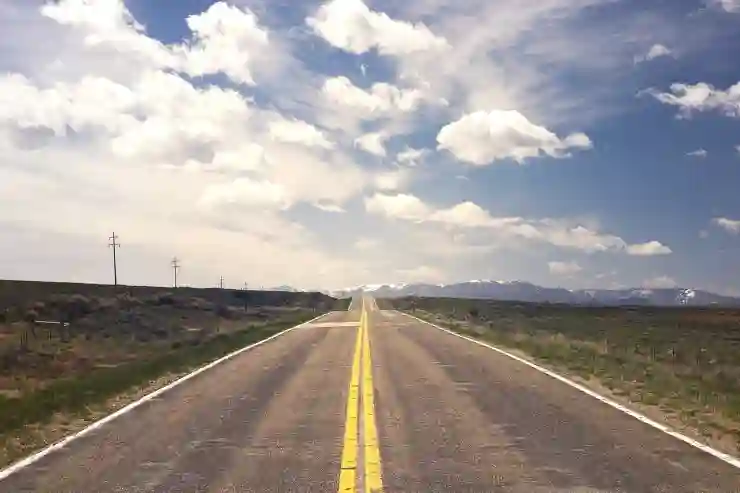유튜브는 전 세계적으로 많은 사람들이 즐기는 동영상 플랫폼입니다. 하지만 작은 화면에서 영상을 시청하는 것은 그 매력을 제대로 느끼기 어렵죠. 그래서 전체화면 모드는 보다 몰입감 있게 콘텐츠를 감상할 수 있는 최적의 방법입니다. 이 글에서는 유튜브를 전체화면으로 시청하는 간단한 방법을 소개하겠습니다. 아래 글에서 자세하게 알아봅시다!
전체화면 모드로의 첫걸음
유튜브 웹사이트에서의 접근법
유튜브에 접속하면 가장 먼저 보이는 것은 다양한 동영상 목록입니다. 이 중에서 원하는 영상을 클릭하면, 기본적으로는 작은 플레이어가 나타납니다. 하지만 영상의 오른쪽 하단에는 ‘전체화면’이라고 적힌 아이콘이 있습니다. 이 아이콘을 클릭하면 즉시 전체화면으로 전환됩니다. 만약 마우스를 사용하지 않고 키보드를 선호한다면, ‘F’ 키를 눌러도 동일한 효과를 볼 수 있습니다. 이러한 간단한 조작만으로도 보다 넓은 화면에서 영상을 감상할 수 있게 됩니다.
모바일 앱에서의 전체화면 설정
스마트폰이나 태블릿에서 유튜브 앱을 사용하는 경우에도 전체화면 모드는 쉽게 이용할 수 있습니다. 우선 앱을 실행하고 보고 싶은 영상을 선택하세요. 영상이 재생되기 시작하면, 화면을 가로 방향으로 돌리면 자동으로 전체화면으로 전환됩니다. 또는 영상의 오른쪽 하단에 위치한 전체화면 아이콘을 터치해도 됩니다. 이렇게 하면 손쉽게 모바일에서도 몰입감 있는 시청 경험을 즐길 수 있습니다.
특별한 기능 활용하기
일부 사용자들은 화면 비율을 조정하여 더욱 편안한 시청 환경을 만들기도 합니다. 예를 들어, 전체화면 상태에서 두 손가락으로 화면을 확대하거나 축소하는 제스처를 사용하면 다소 다른 느낌의 시청이 가능합니다. 이는 특히 세밀한 내용을 감상하고자 할 때 유용합니다. 또한, 일부 브라우저나 장치에서는 전체화면 모드에 전환할 때 추가적인 설정 옵션이 제공되기도 하니 이를 잘 살펴보는 것도 좋습니다.
전체화면 종료 및 원래 화면 복귀하기
키보드 단축키 활용하기
전체화면 모드에서 벗어나고 싶다면 가장 간단한 방법은 ‘Esc’ 키를 누르는 것입니다. 이 단축키는 대부분의 브라우저와 기기에서 통용되어, 신속하게 원래 화면으로 돌아갈 수 있게 도와줍니다. 또한, 이전에 언급했던 ‘F’ 키를 다시 눌러도 같은 효과를 얻을 수 있으니 기억해두시면 좋습니다.
모바일 기기에서의 종료 방법
모바일 기기를 사용할 경우에는 화면의 상단 부분을 터치하면 전체화면 모드를 종료할 수 있는 버튼이 나타납니다. 이를 클릭하면 쉽게 원래 크기로 돌아올 수 있으며, 불편함 없이 여러 영상을 연속해서 시청할 수 있습니다. 또한, 손가락으로 아래로 스와이프하는 방식으로도 종료할 수 있어 사용자에게 편리함을 더해 줍니다.
다양한 해상도로 맞춤형 시청하기
전체화면 모드를 활용하면서 해상도를 조정하는 것도 중요한 요소입니다. 고해상도의 영상은 더욱 선명하고 생동감 있게 느껴지지만 데이터 소모가 클 수도 있습니다. 따라서 자신의 인터넷 속도와 데이터 요금제를 고려하여 적절한 해상도를 선택하는 것이 필요합니다. 유튜브에서는 144p부터 4K까지 다양한 해상도를 지원하므로 상황에 맞춰 선택하면 최상의 시청 경험을 누릴 수 있을 것입니다.

유튜브 전체화면으로 보는 방법
다양한 디바이스에서 유튜브 즐기기
PC와 노트북에서의 차별점
PC와 노트북에서는 일반적으로 대형 스크린과 고해상도를 지원합니다. 이 경우에는 큰 화면 덕분에 더욱 생생하게 콘텐츠를 즐길 수 있다는 장점이 있습니다. 특히 영화나 드라마 같은 긴 형식의 콘텐츠는 전체화면 모드로 볼 때 몰입감이 극대화됩니다.
스마트TV와 연결하여 관람하기
스마트TV를 통해 유튜브를 보는 것도 하나의 좋은 방법입니다. TV 리모컨에도 전체화면 전환 버튼이 있을 가능성이 높으니 이를 통해 간편하게 큰 화면으로 즐길 수 있습니다. 또한, HDMI 케이블이나 무선 미러링 기능을 통해 스마트폰이나 노트북과 연결하여 보다 큰 스크린에서 가족들과 함께 공유하며 시청하는 것도 좋습니다.
게임 콘솔로 즐기는 방법
최근 많은 게임 콘솔에서도 유튜브 앱이 제공되고 있어 플레이어들이 게임 외에도 다양한 콘텐츠를 쉽게 접할 수 있게 되었습니다. 게임 콘솔 리모컨에도 일반적으로 포함된 ‘전체화면’ 버튼이나 해당 기능은 메뉴 내에서도 쉽게 찾을 수 있으므로 이를 활용하여 큰 화면에서 영화를 감상하는 재미도 느껴보세요.
개인 맞춤형 설정 하기
환경설정 메뉴 탐색하기
유튜브에서는 개인 맞춤형 설정이 가능하므로 자신만의 최적 조건으로 변경할 수 있습니다. 예를 들어, 기본 재생 품질이나 자막 설정 등을 환경설정 메뉴에서 조정함으로써 보다 나은 시청 경험을 만들어 갈 수 있습니다.
그림 속 그림 기능 이용하기
일부 사용자는 동시에 여러 영상을 보고 싶어 할 수도 있는데요, 이럴 경우 ‘그림 속 그림(Picture in Picture)’ 기능을 활용하면 유용합니다. 이 기능은 한쪽 구석에 작은 창 형태로 다른 영상을 띄울 수 있어 동시에 여러 콘텐츠를 소비하는 데 도움이 됩니다.
재생 목록 관리하기
자주 보는 채널이나 좋아하는 동영상을 따로 관리할 수도 있죠? 재생 목록 기능은 이러한 취향에 맞춘 컨텐츠 소비를 가능하게 합니다. 원하는 영상을 저장해 두고 언제든지 쉽게 찾아볼 수 있는 장점이 있어 시간 절약에도 효과적입니다.
위 방법들을 통해 여러분은 이제 유튜브를 보다 효율적으로 사용할 준비가 되었겠죠? 다양한 디바이스와 환경 속에서도 언제든지 편리하게 모든 콘텐츠를 감상하며 최상의 경험을 누려보시기 바랍니다!
정리해봅시다
유튜브의 전체화면 모드는 다양한 장치에서 손쉽게 접근하고 사용할 수 있는 기능입니다. 웹사이트와 모바일 앱 모두에서 간단한 조작으로 몰입감 있는 시청 경험을 제공합니다. 또한, 개인 맞춤형 설정과 다양한 해상도 조정이 가능하여 최적의 시청 환경을 만들어 갈 수 있습니다. 이제 여러분은 유튜브를 더욱 효율적으로 즐길 준비가 되었습니다!
유용한 부가 정보
1. 전체화면 모드에서는 동영상 외에도 자막과 해상도 조정이 가능합니다.
2. PC에서는 ‘F’ 키로 전체화면 전환이 가능하며, ‘Esc’ 키로 종료할 수 있습니다.
3. 모바일 기기에서는 화면을 가로로 돌리거나 하단 아이콘을 터치하여 전체화면으로 전환합니다.
4. 스마트TV 및 게임 콘솔에서도 유튜브를 쉽게 이용할 수 있습니다.
5. 재생 목록 기능을 활용해 원하는 동영상을 저장하고 관리할 수 있습니다.
중요 포인트 다시 정리
유튜브의 전체화면 모드는 웹사이트와 모바일 앱에서 쉽게 접근할 수 있으며, 다양한 디바이스에서도 지원됩니다. 사용자는 키보드 단축키와 터치 제스처를 통해 간편하게 모드를 전환할 수 있고, 해상도 및 개인 맞춤형 설정으로 최적의 시청 경험을 누릴 수 있습니다. 이를 통해 더욱 몰입감 있는 콘텐츠 소비가 가능해집니다.